NFS NetworkFileSystemの略です。このチュートリアルでは、Ubuntu 20.04、18.04でNFS共有を構成して、ローカルネットワーク内の他のコンピューターがUbuntu 20.04、18.04システムのファイルやディレクトリにアクセスできるようにする方法を説明します。
NFSを使用すると、ディレクトリとファイルシステムをローカルネットワーク全体で共有できます。 NFSは、接続を暗号化するためにVPNプロトコルを使用してインターネット経由でセットアップすることもできます。このチュートリアルでは、2台のUbuntu 20.04/18.04コンピューターを使用するホームネットワークでNFSファイル共有を設定します。
ステップ1:NFSサーバーを構成する
Ubuntuサーバーに、nfs-kernel-serverをインストールします パッケージ。
sudo apt install nfs-kernel-server
次に、/etc/exportsを編集します Nanoなどのコマンドラインテキストエディタを使用してファイルを作成します。エクスポートファイルは、どのディレクトリまたはファイルシステムがクライアントと共有されるかをNFSサーバーに通知します。
sudo nano /etc/exports
構文は次のとおりです
/path/to/directory client-IP address(options)
たとえば、IPアドレス192.168.1.101を持つ2番目のUbuntuコンピューターとホームディレクトリを共有するとします。 、次にファイルの最後に次の行を置きます。 usernameを置き換えます 実際のユーザー名で。 2つの列をTabキーで区切ります。
/home/username 192.168.1.101(rw,sync,root_squash,subtree_check)
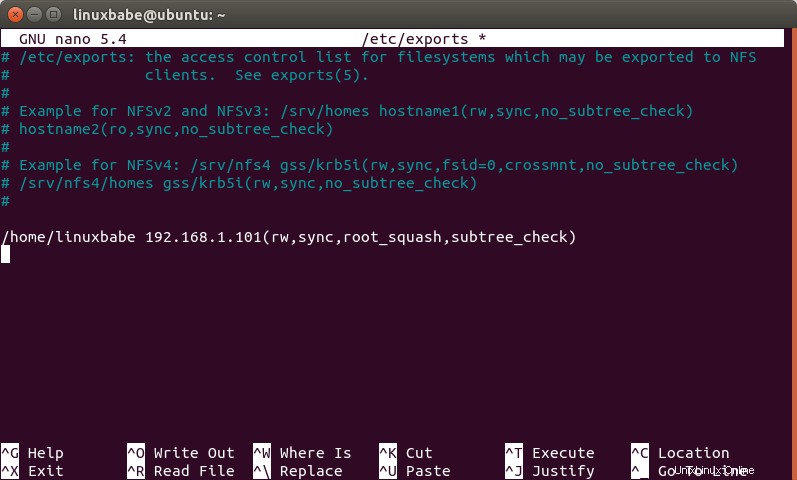
Ctrl+Oを押します ファイルを保存するには、CTRL+X ファイルを終了します。クライアントコンピュータのIPアドレスは、クライアント側で次のコマンドを実行することで確認できます。
ifconfig
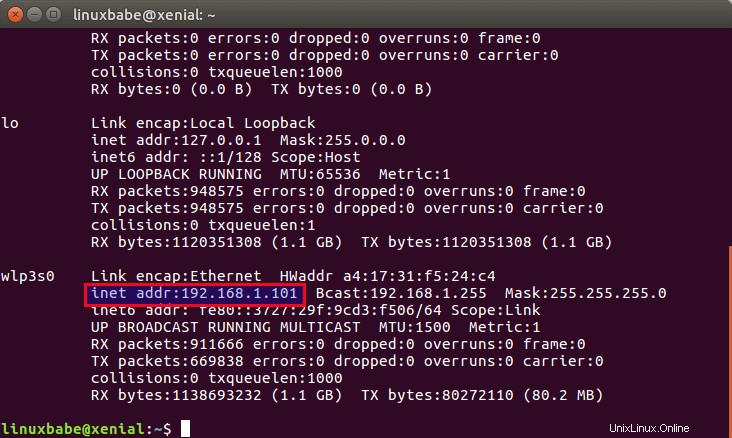
/etc/exportsをリロードします ファイル。
sudo exportfs -ra
ステップ2:クライアントを構成する
2台目のUbuntuコンピューターに、nfs-commonをインストールします パッケージ。
sudo apt install nfs-common
次に、/etc/fstabを編集します ファイル。
sudo nano /etc/fstab
ファイルに次の行を追加します。 nfs-server-ipを置き換えます UbuntuサーバーのIPアドレスを使用します。
nfs-server-ip:/home/username /mnt/nfs-share nfs rw,soft,intr,noatime,x-gvfs-show
上記の行は、/mnt/nfs-shareの下にホームディレクトリをマウントします 読み取りおよび書き込みモードのディレクトリ。 x-gvfs-show オプションを選択すると、ファイルマネージャに共有ディレクトリが表示されます。
ファイルを保存して閉じます。次に、マウントポイントを作成します。
sudo mkdir /mnt/nfs-share
次に、以下のコマンドを実行します
sudo mount -a
これで、ファイルマネージャでサーバーのホームディレクトリにアクセスできます。
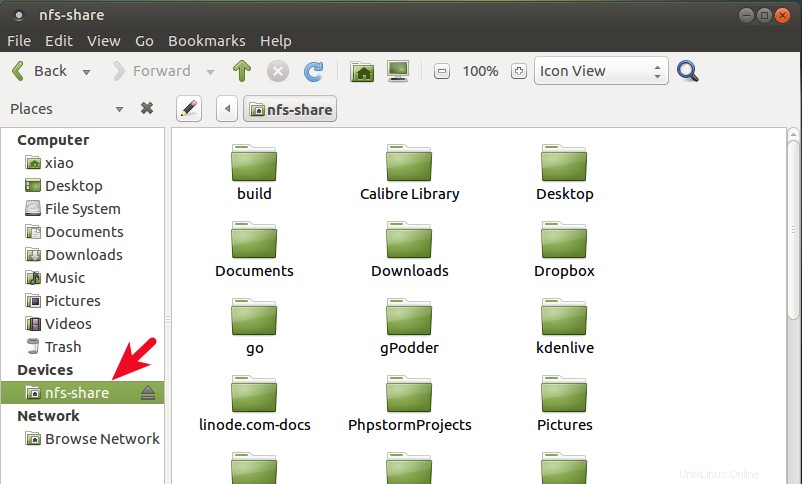
ホームディレクトリをホームネットワーク内のすべてのコンピューターと共有する場合は、この行を/etc/exportsに追加します。 192.168.1.1を想定したファイル はルーターのIPアドレスです。
/home/username 192.168.1.0/24(rw,sync,root_squash,subtree_check)
/etc/exportsに変更を加えた場合 サーバー側でファイルを作成し、以下のコマンドを実行して、NFSサーバーに/etc/exportsをリロードするように指示します。 ファイル。
sudo exportfs -ra
ファイルを追加/削除したり、NFS共有に変更を加えたりできない場合(アクセスが拒否された場合)は、別のユーザーとして機能していることが原因である可能性があります。たとえば、ファイルがuser1によって所有されている場合 サーバー上では、user1としても機能する必要があります NFS共有に変更を加えるため。
インターネット経由のNFS
デフォルトでは、NFSは暗号化されていません。インターネット経由でNFSをマウントする場合は、WireGuardなどのVPNを使用して接続を暗号化できます。
- Ubuntuで独自のWireGuardVPNサーバーをセットアップする
最速のVPNプロトコルであるWireGuardを選択しました。